Kopiranje DVD-a znači dešifriranje. Posljedično, postaje bez regije i možete je gledati na bilo kojem playeru bez regije. Inače, ako se ne hakira ili dešifrira, taj DVD moći će se reproducirati samo na određenim licenciranim DVD playerima. Postoje određeni načini na koje možete ripajte DVD regije 2 - na primjer, samo ako ste profesionalac s velikim iskustvom u kodiranju, na više platformi koristeći nekoliko operativnih sustava, pri čemu je Linux dio toga, ili ako poznajete potreban hardver i poprilično softvera.
Dio 1. Najbolji način da zaobiđete Regiju 2 DVD
Nema potrebe za panikom ako imate problema s reprodukcijom Regije 2 DVD-a na uređaju koji nije kompatibilan s Regijom 2; nisi jedini. Ograničenja postavljena na DVD-ove specifične za obrok mogu biti nezgodna; međutim, AVAide DVD Ripper može se lako razbiti. Ovaj višenamjenski softver pretvara DVD-ove regije 2 u digitalne kopije bez utjecaja na kvalitetu, omogućujući gledanje na bilo kojem globalnom uređaju ili platformi.
- Pretvorite DVD-ove regije 2 bez napora kako biste ih mogli reproducirati na bilo kojem uređaju.
- Zadržite izvornu kvalitetu videa i zvuka, čak i za razlučivosti visoke razlučivosti poput 1080p i 4K.
- GPU ubrzanje i podrška za višejezgreni procesor osiguravaju 30 puta veću brzinu pretvorbe.
- Izrežite, izrežite, spojite i prilagodite video parametre prema svojim željama.
- Unaprijed postavljene postavke za popularne uređaje poput iPhonea, Androida, igraćih konzola itd.
Korak 1Učitajte DVD
Započnite umetanjem DVD-a Region 2 u DVD jedinicu. Pokrenite AVAide DVD Ripper i pritisnite Učitajte DVD gumb za dodavanje diska, mape ili ISO datoteke.
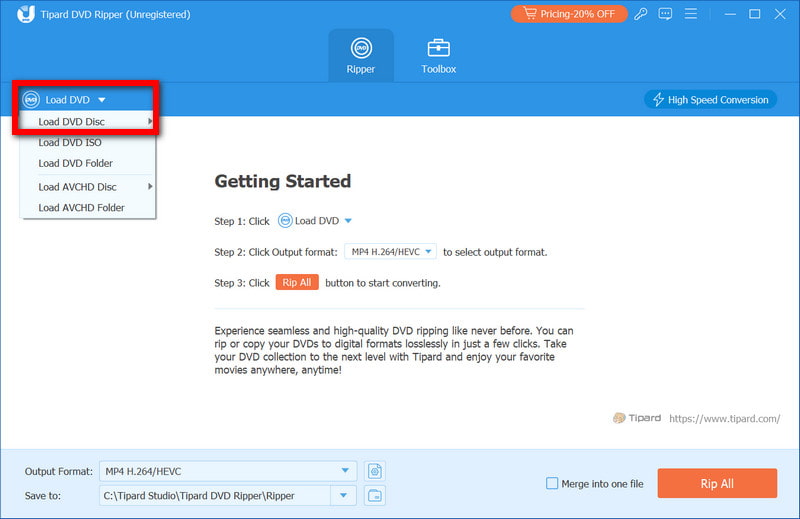
Korak 2Odaberite izlazni format
Odaberite Profil padajućeg izbornika i odaberite format koji želite, MP4 ili MKV. Možete čak odabrati unaprijed postavljenu postavku koja cilja na određeni uređaj.
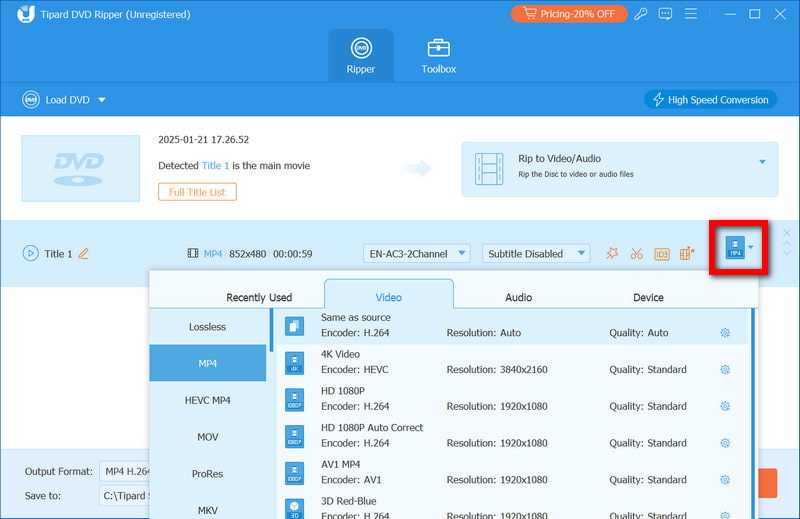
Korak 3Prilagodite postavke (nije obavezno)
Možete podesiti razlučivost videozapisa, brzinu prijenosa, titlove ili audio zapise. Obrezivanje, obrezivanje ili dodavanje vodenih žigova također se može učiniti uz pomoć alata za uređivanje. Samo kliknite Uredi dugme.

4. korakKopiraj DVD
U ovom koraku trebali biste započeti proces pretvaranja klikom na Rip All dugme. Program će automatski ukloniti regionalna ograničenja, a vi možete spremiti svoje datoteke u odabranom formatu.
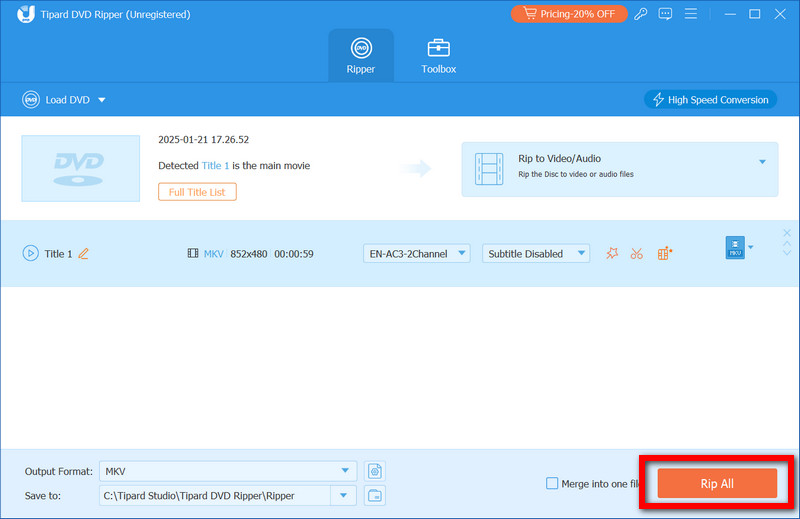
Korak 5Uživajte u besplatnom DVD-u vaše regije
Nakon dovršetka pretvorbe, možete prenijeti te digitalne datoteke na svoj uređaj ili, ako vam više odgovara, možete ih pregledati na računalu.
Dio 2. Rip Region 2 DVD s HandBrake
HandBrake je alat koji nije najbolji te vrste; međutim, najbolji dio je to što je besplatan i otvorenog koda. Alat pretpostavlja da korisnik posjeduje alate treće strane za zaobići regionalni kod DVD-a, omogućujući HandBrakeu kopiranje DVD-ova i njihovo pretvaranje u MP4 ili MKV formate.
Korak 1Počnite na službenom web-mjestu Handbrake za preuzimanje i instaliranje softvera.
Korak 2Stavite nezamjenjivi DVD s regijom 2 u pogon diska. Možete izdvojiti sadržaj pomoću alata kao što je VLC Media Player.
Korak 3Nakon otvaranja HandBrake, morate odabrati Otvoreni izvor i biraj pretraživati da biste otvorili svoj DVD uređaj. Program će skenirati DVD u potrazi za različitim naslovima koji su vam dostupni za odabir.
4. korakNakon što su naslovi skenirani i prikazani, sve što trebate učiniti je kliknuti na naslov koji želite kopirati s DVD-a, odabrati MP4 1080p unaprijed postavljene postavke i upotrijebite desnu ploču za podešavanje kvalitete izlazne datoteke prema vašoj želji.
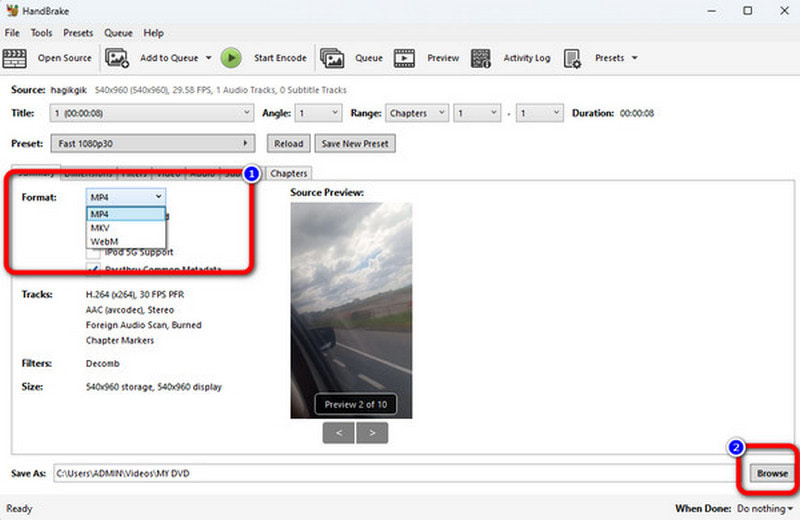
Korak 5Ovaj korak je potpuno prilagodljiv i može se razlikovati od osobe do osobe; ako želite koristiti neki drugi kodek, promijeniti rezoluciju ili dodati titlove uz audio zapise, ovo je korak.
Korak 6Na kraju kliknite pretraživati za odabir mape izlazne datoteke i kliknite Pokrenite kodiranje kopirati DVD.
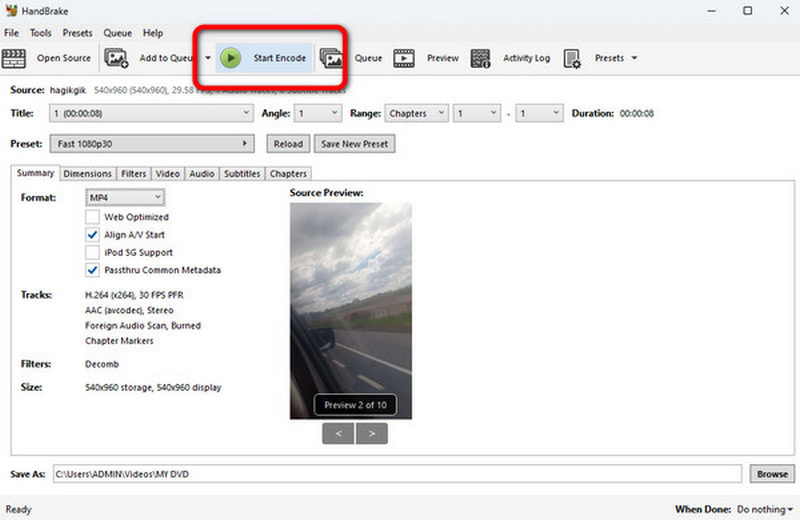
Dio 3. Rip Regija 2 DVD s DVD dekripterom
Još jedan alat koji omogućuje kopiranje DVD-ova sa zaštitom autorskih prava je DVD dekripter. Ovaj program nije ažuriran nekoliko godina, ali je i dalje koristan za dešifriranje i kopiranje DVD-ova kodiranih Regijom 2 u ISO ili VOB datoteke.
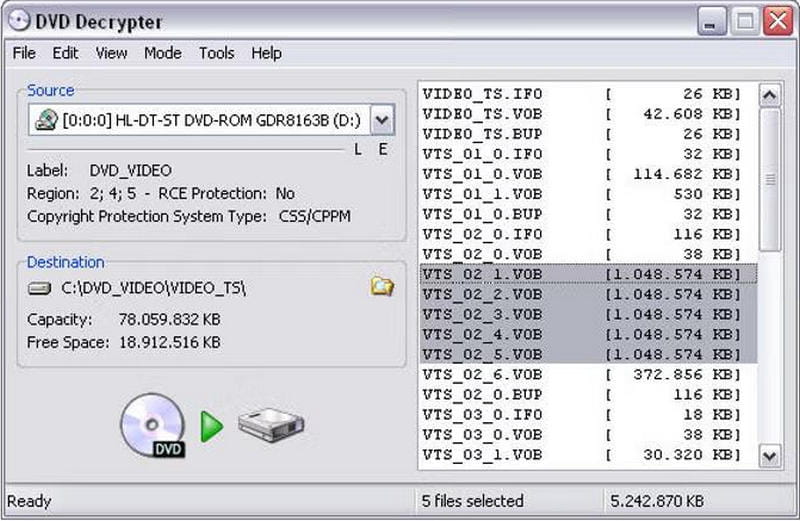
Korak 1Preuzmite DVD dekriptor i instalirajte ga na svoje računalo za pokretanje operativnog sustava Windows. Provjerite dolazi li preuzeta aplikacija s legitimne web stranice.
Korak 2Umetnite DVD koji želite dešifrirati u pogon i pokrenite DVD dekriptor primjena.
Korak 3Aplikacija će automatski skenirati disk, a vi morate odabrati gdje želite pohraniti pročitane datoteke.
4. korakKlik Način rada > Datoteka F s trake izbornika za kopiranje svih DVD datoteka ili odaberite potrebne klikom na Način rada > IFO.
Korak 5Nakon odabira datoteka kliknite na Dešifrirati mogućnost pokretanja procesa kopiranja. Nakon dovršetka postupka možete reproducirati datoteke ili pretvoriti kopirane datoteke klikom na Trčanje ako su u pogrešnom formatu.
Dio 4. Rip Region 2 DVD s MakeMKV
Sve originalne video komponente, audio zapisi i datoteke titlova spremaju se u jednoj datoteci u MKV ekstenziji bez gubitka kvalitete, zahvaljujući MakeMKV, alatu jednostavnom za korištenje za transkodiranje Regije 2 DVD-ova.
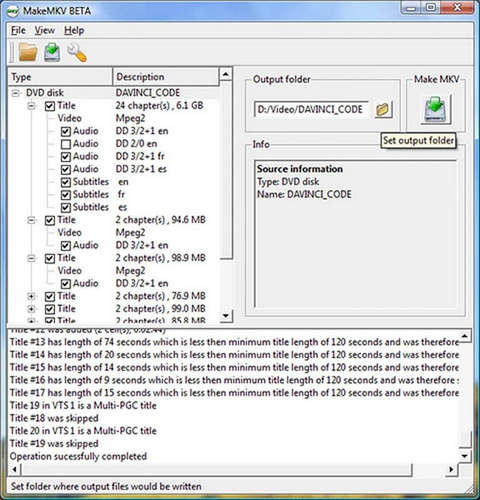
Korak 1Preuzmite i instalirajte program na svoje računalo pristupom web stranici MakeMKV.
Korak 2Umetnite svoj DVD za regiju 2 u DVD pogon i pokrenite aplikaciju MakeMKV.
Korak 3Unutar MKV softvera kliknite gumb koji aktivira DVD pogon. Program će pronaći svaki naslov na disku.
4. korakOdaberite naslove koje želite ripati i provjerite jeste li naveli mjesto gdje će se pohraniti izlazne MKV datoteke.
Korak 5Pritisnite Napravite MKV za početak kopiranja DVD-a. Postoji mogućnost da ovaj proces može potrajati najviše nekoliko minuta, ali to ovisi o veličini DVD-a.
Dio 5. Rip Regija 2 DVD s AnyDVD HD
AnyDVD HD je izvrsno softversko rješenje koje olakšava pristup i kopiranje šifriranih DVD-ova koji pripadaju regionalnoj kategoriji 2. Njegova funkcionalnost radi u pozadini kao besplatni DVD riper, što korisnicima olakšava rukovanje DVD konverzijama bez napora.
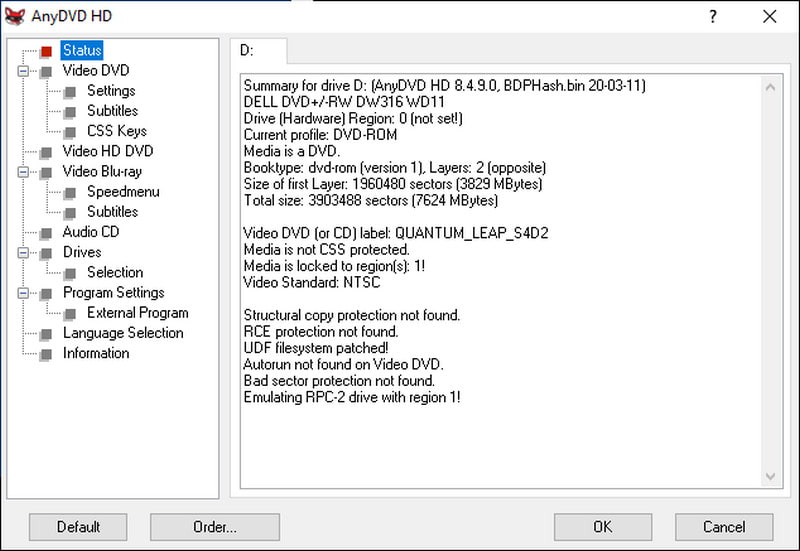
Korak 1Svakako posjetite službenu web stranicu i preuzmite softver AnyDVD HD. Prije pokretanja bilo kojeg drugog procesa, provjerite jesu li u pozadini.
Korak 2Umetnite svoj Regija 2 DVD u računalo, provjerite je li povezan s pogonom i budite u potrazi jer će ga AnyDVD HD automatski otključati.
Korak 3Locirajte ikonu AnyDVD HD koja se može pronaći u programskoj traci i kliknite je desnom tipkom miša; s popisa odaberite Rip Video DVD na tvrdi disk.
4. korakOdaberite mjesto na koje želite pohraniti ripane datoteke DVD-a.
Korak 5Da biste započeli postupak punjenja, morat ćete kliknuti Kopiraj DVD i nakon što završite s punjenjem DVD-a, datoteke koje ste kopirali mogu se jednostavno reproducirati ili pretvoriti u druge formate.
Kopiranje DVD-a Region 2 ključan je za prevladavanje ograničenja reprodukcije i uživanje u sadržaju na bilo kojem uređaju. Bilo da odaberete AVAide DVD Ripper zbog svoje brzine i kvalitete ili alternativa poput HandBrake ili MakeMKV, svaki alat nudi pouzdano rješenje. Otključajte svoje DVD-ove, pretvorite ih u digitalne formate i doživite neograničenu zabavu diljem svijeta.
Najbolji alat za kopiranje i pretvaranje DVD diska/mape/ISO slikovne datoteke u različite formate.



 Sigurno preuzimanje
Sigurno preuzimanje


